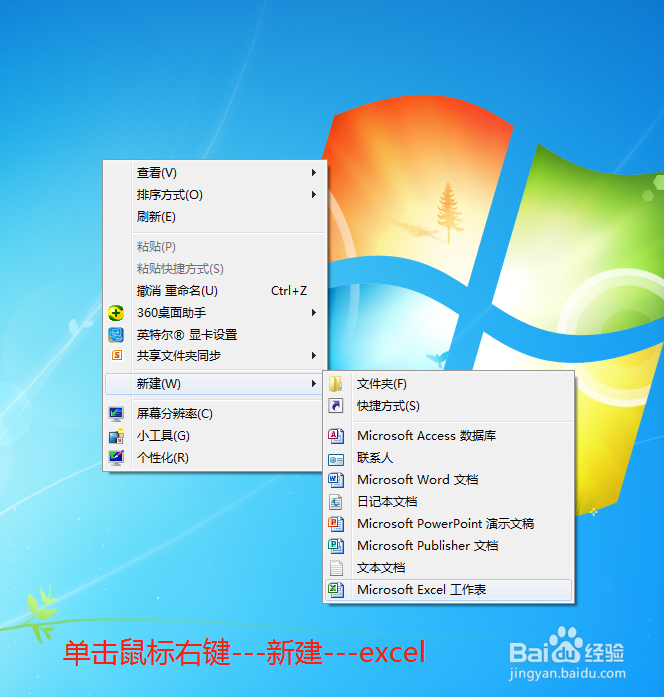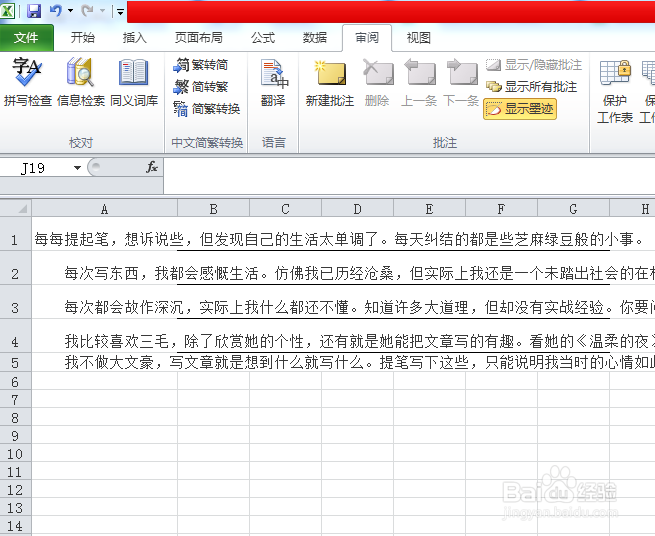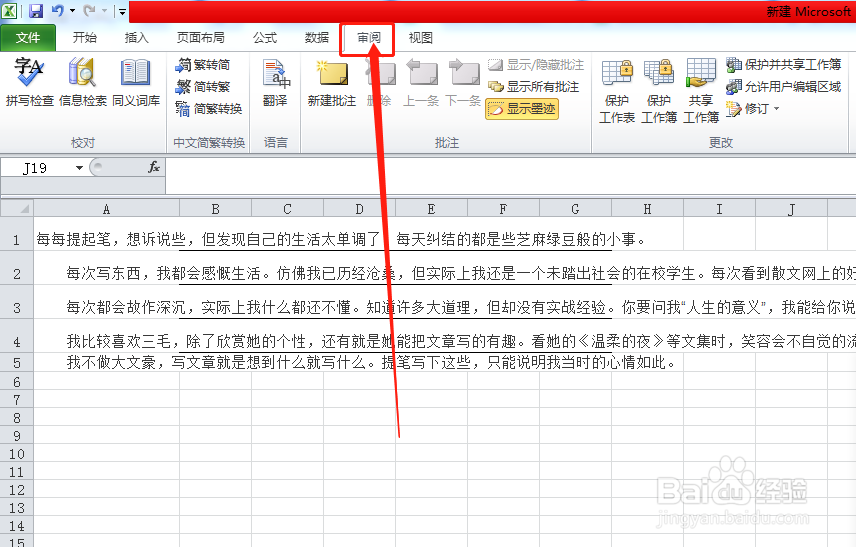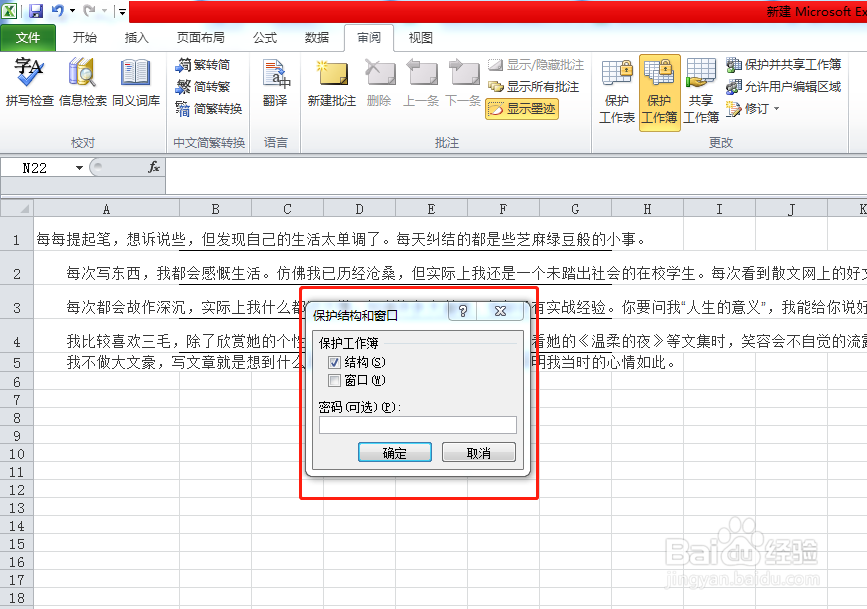如何保护Excel工作簿不被破坏
1、首先,新建EXCEL。如图所示
2、然后,在excel中进行你要做的内容,可以是图表,可以是数据。我随便编辑了一段文字,如图所示,作为示例
3、接着,内容编辑完后,进行工作簿的保护。点击工具栏中的---审阅
4、再接着,点击审阅下面的---保护工作簿。如图所示
5、其次,在点击保护工作簿后,会出现保护工作簿的复选框
6、然后,在保护工作簿的复选框中,输入你的密码。如图所示
7、最后,输入密码后,单击确定按钮,会弹出“确认密码”的对话框,再次输入刚刚输入过的密码,点击确定即可
声明:本网站引用、摘录或转载内容仅供网站访问者交流或参考,不代表本站立场,如存在版权或非法内容,请联系站长删除,联系邮箱:site.kefu@qq.com。
阅读量:51
阅读量:80
阅读量:89
阅读量:39
阅读量:41